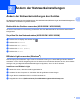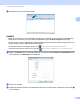Network User's Guide
Table Of Contents
- Netzwerkhandbuch
- Inhaltsverzeichnis
- 1 Einleitung
- 2 Ändern der Netzwerkeinstellungen
- 3 Konfigurieren Ihres Gerätes für ein Wireless-Netzwerk (ADS-2800W / ADS-3600W)
- Übersicht
- Prüfen der Netzwerkumgebung
- Konfiguration
- Konfiguration im Ad-hoc-Modus
- Konfigurieren des Gerätes für ein Wireless-Netzwerk über den Setup-Assistenten des Geräte-Bedienfelds
- Wi-Fi Direct® verwenden
- Von Ihrem Mobilgerät scannen mit Wi-Fi Direct®
- Ihr Wi-Fi Direct®-Netzwerk konfigurieren
- Übersicht über die Wi-Fi Direct®-Netzwerkkonfiguration
- Ihr Wi-Fi Direct®-Netzwerk mittels Tastendruck-Methode konfigurieren
- Ihr Wi-Fi Direct®-Netzwerk über die Tastendruck-Methode von Wi-Fi Protected Setup™ (WPS) konfigurieren
- Ihr Wi-Fi Direct®-Netzwerk mittels PIN-Methode konfigurieren
- Ihr Wi-Fi Direct®-Netzwerk über die PIN-Methode von Wi-Fi Protected Setup™ (WPS) konfigurieren
- Ihr Wi-Fi Direct®-Netzwerk manuell konfigurieren
- 4 Web-based Management
- Übersicht
- Konfiguration der Geräteeinstellungen
- Festlegen eines Anmeldekennworts
- Verwenden der LDAP-Authentifizierung
- Einschränken von Benutzern
- Synchronisieren mit dem SNTP-Server
- Ändern der Konfiguration Scannen: FTP
- Ändern der Konfiguration Scannen: SFTP
- Ändern der Konfiguration von Scan to SMB (Windows®)
- Ändern der Konfiguration von Scannen: SharePoint (Windows®)
- Konfigurieren der erweiterten TCP/IP-Einstellungen
- Adressbuch importieren/exportieren (ADS-2800W / ADS-3600W)
- 5 Scan to E-Mail-Server (ADS-2800W / ADS-3600W)
- 6 Sicherheitsfunktionen
- Übersicht
- Sicheres Versenden von E-Mails (ADS-2800W / ADS-3600W)
- Sicherheitseinstellungen für SFTP
- Verwalten mehrerer Zertifikate
- Sicheres Verwalten Ihres Netzwerkgerätes mit IPsec
- Einführung in IPSec
- IPSec mittels Web-based Management konfigurieren
- IPsec-Adressvorlage mittels Web-based Management konfigurieren
- IPsec-Vorlage mittels Web-based Management konfigurieren
- IKEv1-Einstellungen für eine IPsec-Vorlage
- IKEv2-Einstellungen für eine IPsec-Vorlage
- Manuelle Einstellungen für eine IPsec-Vorlage
- Einschränken von Scanfunktionen von externen Geräten
- Benutzersperre 3.0 (ADS-2800W / ADS-3600W)
- Firmware-Update
- 7 Problemlösung
- 8 Weitere Netzwerkeinstellungen (für Windows®)
- A Anhang
- B Stichwortverzeichnis
Ändern der Netzwerkeinstellungen
6
2
Weitere Verwaltungsprogramme 2
Web-based Management 2
Sie können die Scanserver-Einstellungen über einen normalen Webbrowser und das HTTP-Protokoll (Hyper Text
Transfer Protocol) oder HTTPS-Protokoll (Hyper Text Transfer Protocol Secure) ändern. (Siehe Konfiguration der
Geräteeinstellungen auf Seite 39.)
BRAdmin Professional 3 (Windows
®
) 2
BRAdmin Professional 3 ist ein Dienstprogramm für die erweiterte Verwaltung von netzwerkfähigen
Brother-Geräten. Dieses Dienstprogramm kann nach anderen Brother-Geräten in Ihrem Netzwerk suchen,
die dann in einem übersichtlichen Fenster im Explorer-Stil angezeigt werden. Die Symbole ändern in
Abhängigkeit vom Gerätestatus ihre Farbe. Außerdem können Sie über einen Windows
®
-Computer in Ihrem
Netzwerk die Netzwerk- und Geräteeinstellungen ändern und die Firmware aktualisieren. BRAdmin
Professional 3 kann auch die Aktivitäten von Brother-Geräten im Netzwerk protokollieren und die
Protokolldaten in das HTML-, CSV-, TXT- oder SQL-Format exportieren.
HINWEIS
• Verwenden Sie die neueste Version des Dienstprogramms BRAdmin Professional 3. Laden Sie
BRAdmin Professional 3 von Brother aus dem Downloads-Bereich des Brother Solutions Center unter
support.brother.com
herunter. Dieses Dienstprogramm steht ausschließlich Nutzern von Windows
®
zur
Verfügung.
• Wenn Sie die Firewall-Funktion einer Anti-Spyware oder Antiviren-Anwendung verwenden, sollten Sie
diese vorübergehend deaktivieren. Sobald Sie sicher sind, dass Sie scannen können, aktivieren Sie
erneut die Anwendung.
• Knotenname: BRAdmin Professional 3 zeigt den Knotennamen für jedes im Netzwerk vorhandene
Brother-Gerät an. Der Standardknotenname für ein Wireless-Netzwerk lautet „BRNxxxxxxxxxxxx“
(wobei „xxxxxxxxxxxx“ für die MAC-/Ethernet-Adresse Ihres Gerätes steht).
1 Netzwerk suchen
Führt in Ihrem Netzwerk eine Suche nach Geräten aus.
BRAdmin Professional ist so konfiguriert, dass alle unterstützten Netzwerkgeräte in Ihrem lokalen
Netzwerk angezeigt werden, die mit einer gültigen IP-Adresse konfiguriert wurden.
10 11 12
4321 5 6 7 8 9